Отже, ви зайняті реальними проблемами і не маєте часу для ігор на платформі Roblox або вам нудно користуватися Roblox, у будь-якому випадку вам більше не потрібен Roblox на вашому Mac.
Але як повністю видалити Roblox?
Як користувач Mac, ви знаєте, як видалити програму. Перетягніть піктограму в Кошик/Кошик. Але мій дорогий друже, для таких програм, як Roblox, цього недостатньо. Щоб повністю видалити Roblox, вам потрібно зробити більше.
У цій статті ми обговоримо способи взагалі видалити Roblox з Mac.
Що таке Roblox?
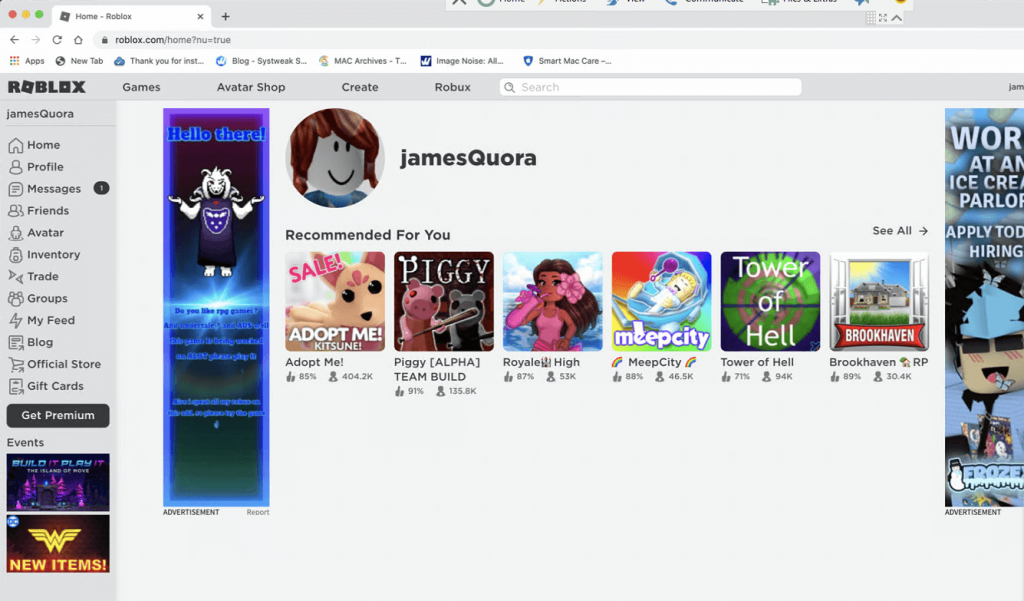
Roblox, випущена в 2006 році, є глобально доступною платформою для онлайн-ігор. Використовуючи його, гравці можуть створювати свої віртуальні світи та ігри. Крім того, використовуючи Roblox Studio, користувачі можуть створювати і грати в ігри, розроблені іншими користувачами. Ця дивовижна ігрова платформа перевалила за 100 мільйонів унікальних щомісячних активних користувачів.
Як видалити Roblox на Mac?
Ми можемо видалити Roblox з Mac як вручну, так і за допомогою програмного забезпечення. Нижче ми детально розглянемо обидва методи.
Однак, якщо у вас мало часу, ось швидка відповідь.
Не вистачає часу? Ось як ви можете повністю видалити Roblox з Mac?
Очищення моєї системи – це одна з найкращих систем очищення та оптимізації Mac для користувачів Mac, яка пропонує модуль видалення програми. Використовуючи його, ви можете повністю видалити Roblox і всі пов’язані з ним файли. Крім того, ви скануєте свій Mac на наявність непотрібних файлів, виявлення слідів конфіденційності тощо. Щоб дізнатися більше про найкращі інструменти для очищення Mac і відновлення місця для зберігання, натисніть тут !


Дізнайтеся більше про Очищення моєї системи тут !
Спосіб 1 – Видалення Roblox Studio вручну
|
Як видалити речі/елементи на Roblox
Щоб видалити речі, виконайте наведені нижче дії.
- Увійдіть у свій обліковий запис Roblox.
- Торкніться трьох рядків, що збережені
- Звідси натисніть Символ
- Дозвольте завантажити аватар та інше
- Виберіть елемент, який потрібно видалити
- Натисніть значок шестірні та виберіть Видалити з Моїх матеріалів.
- Коли попросять підтвердити, натисніть Так.
Ось так все; Ви можете видалити речі з Roblox.
|
Видалення Roblox Studio вручну з Mac
1. Перш ніж видалити будь-яку програму з Mac, у цьому випадку Roblox, вам потрібно закрити програму, якщо вона працює. Це зроблено, щоб зупинити всі процеси та уникнути будь-яких проблем під час процесу видалення.
Примітка : Коли ви запускаєте автоматичну інсталяцію Roblox, встановлюються дві програми – Roblox і Roblox Studio. Тому нам доведеться видалити обидві ці програми.
2. Щоб знищити всі запущені процеси Roblox, натисніть клавіші Command + Option + Esc. Це відкриє вікно керування завданнями. Якщо ви бачите Roblox, Roblox Studio або обидві програми у списку, виберіть їх і натисніть Примусово вийти.
3. Далі перейдіть до папки Application, вибравши значки Roblox і Roblox Studio.
4. Перетягніть їх у Кошик/Кошик
Примітка . Ця дія не видалить усі пов’язані файли Roblox.
Щоб видалити залишки Roblox та ретельно видалити Roblox, виконайте такі додаткові дії:
5. Перейдіть до Finder
6. Натисніть Go > Go to Folder > тут, введіть ~/Library
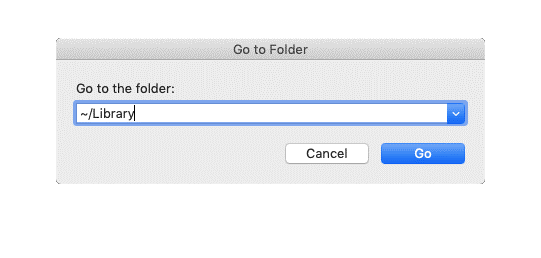 7. Натисніть Go
7. Натисніть Go
8. Тепер ви перебуваєте в папці «Бібліотека» користувача. Тут знайдіть файли Roblox і Roblox Studio і видаліть їх. Оскільки виконуваний файл Roblox видалено, видалення пов’язаних файлів нічого не завадить.
9. Щоб знайти та видалити всі пов’язані файли, перейдіть до ~/Library/Caches
~/Library/Logs
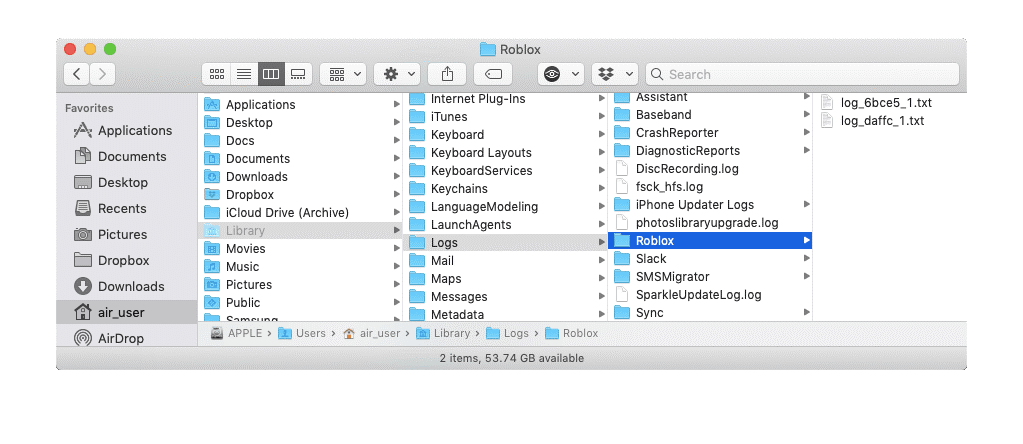
~/Library/Preferences
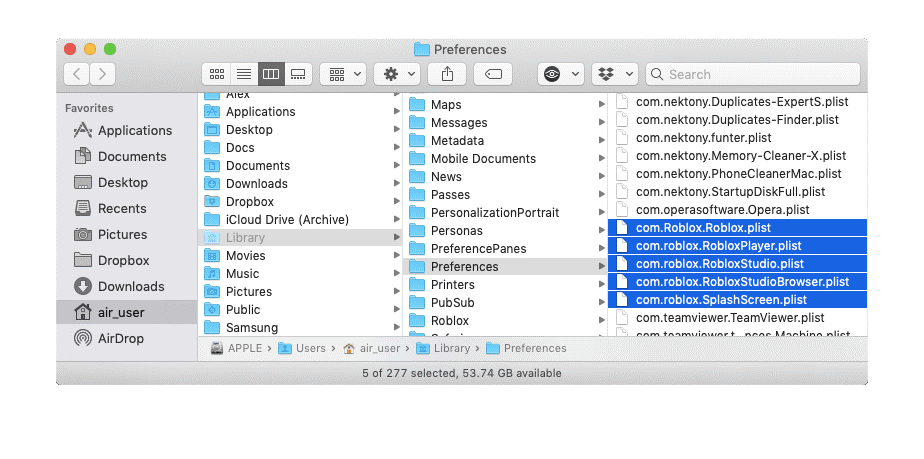
~/Library/Webkit
~/Library/Saved Application State
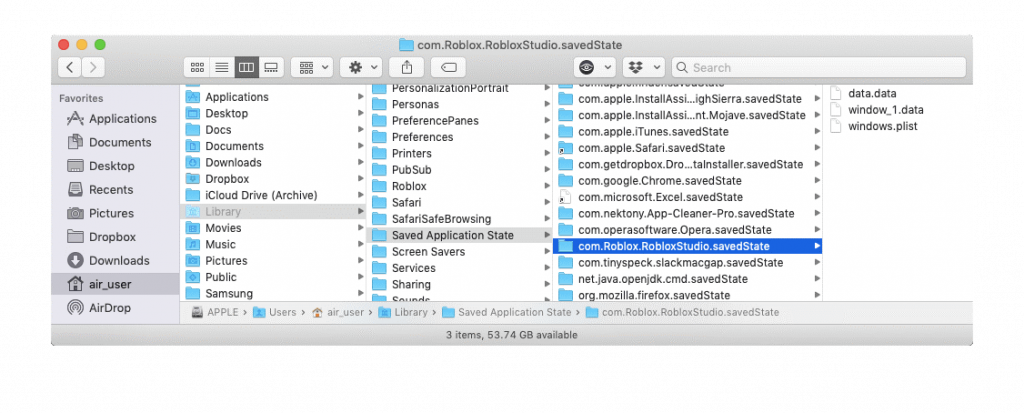 Ось і все, що Roblox тепер повністю видалено. Щоб видалити всі сліди Roblox, ви можете навіть очистити кошик/кошик.
Ось і все, що Roblox тепер повністю видалено. Щоб видалити всі сліди Roblox, ви можете навіть очистити кошик/кошик.
Примітка. Будьте обережні, видаляючи файли. Якщо у вас виникли сумніви або сумніви, не видаляйте файл.
Занадто тривалий? Немає стільки часу? Шукаєте легкий шлях?
Не хвилюйтеся, це найпростіший і найпростіший спосіб видалити Roblox і видалити всі файли одним клацанням миші з Mac.
Додаткова інформація – Як видалити обліковий запис Roblox
Якщо ви шукаєте спосіб видалити обліковий запис Roblox, є сумні новини. Немає способу видалити обліковий запис Roblox. Він зберігається таким чином, щоб, якщо ви повернетеся в будь-який час, і продовжите з того місця, звідки вийшли.
Спосіб 2 – автоматичне видалення Roblox та програми Roblox Studio за допомогою потужного очищувача Mac
Справді, ручний метод займає багато часу і вимагає від вас багато операцій для повного очищення. Однак, якщо ви хочете вберегти себе від цих клопотів, у нас є фантастична програма Cleanup My System .
Цей додаток стороннього розробника пропонує Systweak, добре відоме ім’я в додатках для оптимізації та очищення системи. Використовуючи Cleanup My System, ви можете безпечно видаляти такі програми, як Roblox (разом із відповідними файлами) та виконувати інші завдання очищення й оптимізації Mac.
Сумісний із популярними версіями macOS (macOS 10.11 або новішої), використовуючи Cleanup My System, ви можете легко очищати непотрібні файли, видаляти кеш програми, допомагати керувати елементами запуску та робити багато іншого .
Кроки для видалення програми Roblox:
1. Завантажте та встановіть Cleanup My System на свій комп'ютер.

2. Запустіть Mac Cleaner & Optimizer, щоб почати.
3. Натисніть на модуль «Видалити програми» на панелі ліворуч під модулем «Програми».

4. Дозвольте очищенню моєї системи відобразити повний список програм, встановлених на вашому комп’ютері.
5. Знайдіть програму RobloxStudio > Виберіть її та натисніть кнопку Видалити, щоб безпечно видалити програму.
Roblox разом з усіма пов’язаними файлами тепер назавжди видалено з вашого Mac!
Щоб підвищити продуктивність Mac, важливо видалити небажані агенти запуску, очистити непотрібні файли. Оскільки непотрібні файли займають багато місця та заважають іншим процесам, ми повинні видалити всі пов’язані файли під час видалення програми. Ми рекомендуємо використовувати Cleanup My System , оскільки це один із найкращих засобів очищення та оптимізації Mac у 2021 році.
Сподіваємося, вам сподобалася стаття. Будь ласка, поділіться своїми думками у полі для коментарів!

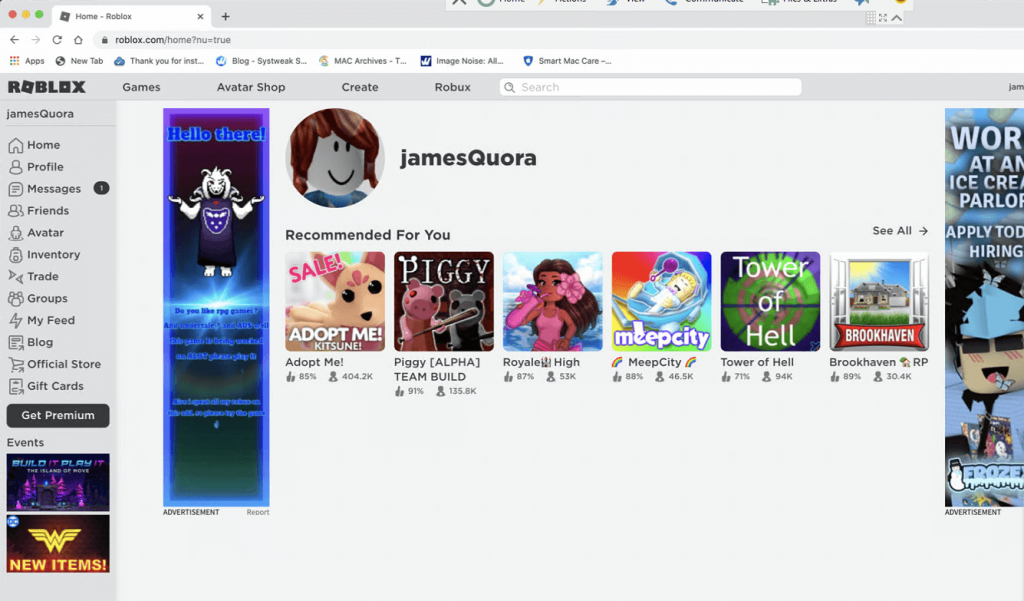


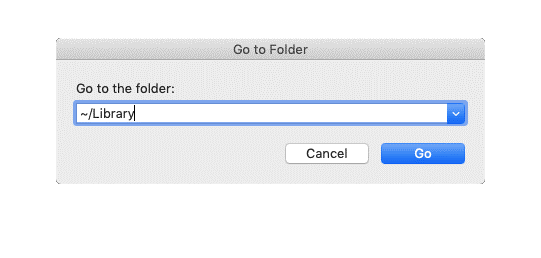 7. Натисніть Go
7. Натисніть Go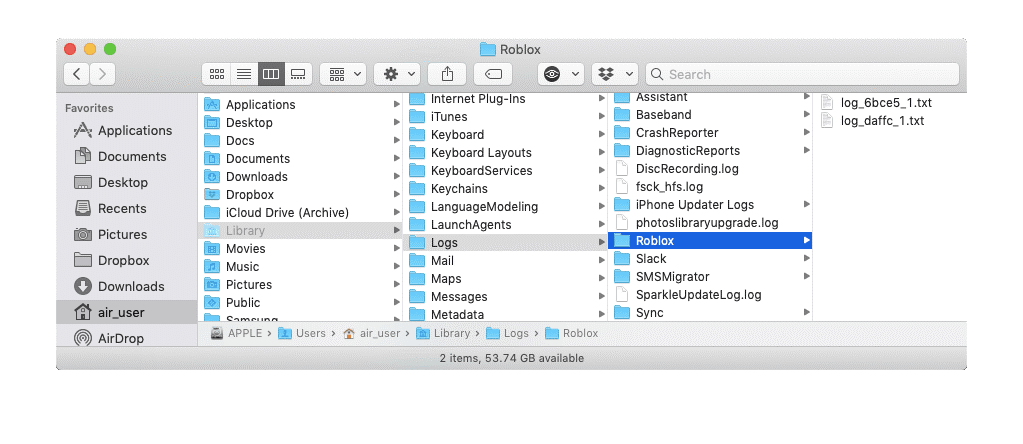
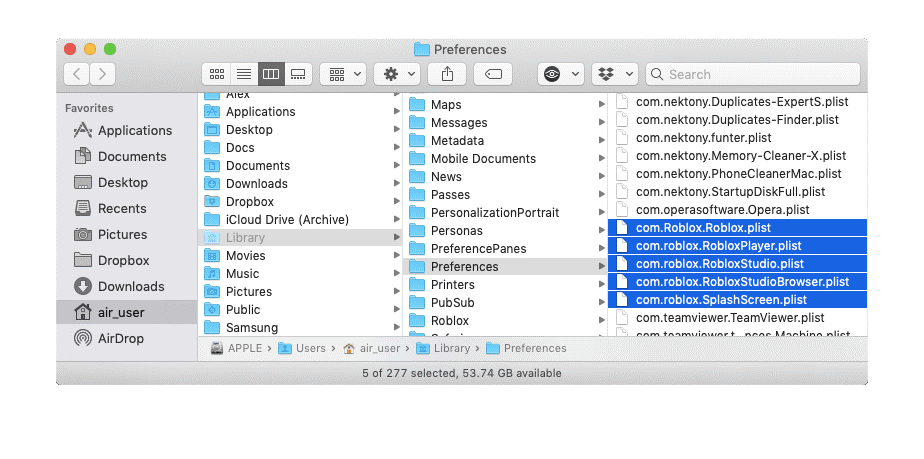
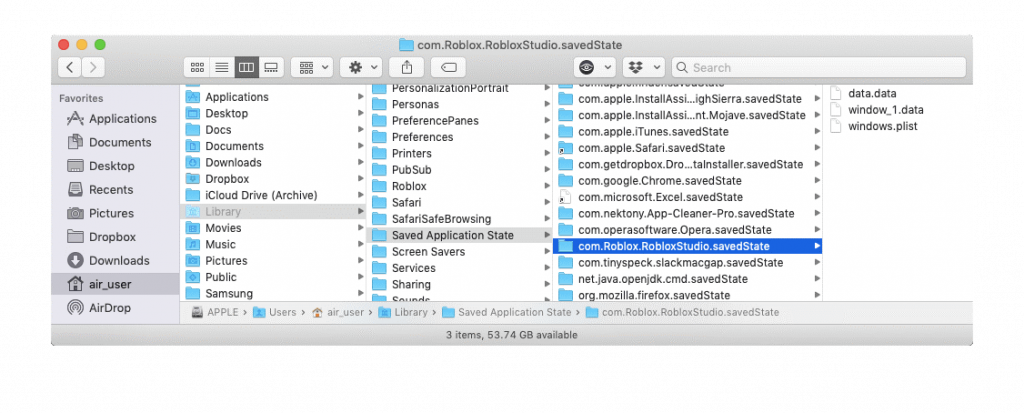 Ось і все, що Roblox тепер повністю видалено. Щоб видалити всі сліди Roblox, ви можете навіть очистити кошик/кошик.
Ось і все, що Roblox тепер повністю видалено. Щоб видалити всі сліди Roblox, ви можете навіть очистити кошик/кошик.







